A TikTok a világ egyik legelterjedtebb közösségi médiaalkalmazásává nőtte ki magát, különösen a fiatalok körében. Ez most az a platform, ahol mindenki mindent közzétesz rövid formátumú videókon keresztül. Néha érdemes szöveget vagy feliratokat hozzáadni a videóidhoz, és megjeleníteni a személyiségedet. A nagyszerű dolog az, hogy a TikTok mindent biztosít, amire szüksége van. Ez az oktatóanyag megmutatja, hogyan kell szöveg hozzáadása a TikTok-hoz részletesen.
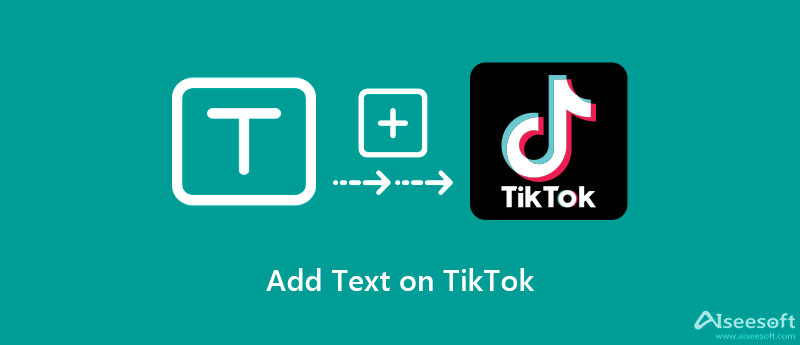
Bár a mobilalkalmazás lehetővé teszi szöveg hozzáadását a TikTok-videókhoz, egyesek még mindig szívesebben szerkesztik a videókat számítógéppel, részben a nagy képernyő miatt. Aiseesoft Video Converter Ultimate csak az az eszköz, amire szüksége van.

Letöltések
Video Converter Ultimate - A legjobb TikTok videószerkesztő
100% biztonságos. Nincsenek hirdetések.
100% biztonságos. Nincsenek hirdetések.
Futtassa a legjobb TikTok videószerkesztőt, miután telepítette a számítógépére. Menj a Fájlok hozzáadása menüt, és válassza a lehetőséget Fájlok hozzáadása or Mappa hozzáadása a TikTokon megosztani kívánt videó megnyitásához.

Kattintson az szerkesztése gombra a cím alatt a videószerkesztő ablak megnyitásához. Most két lehetőség közül választhat szavakkal TikTok-videót készíthet:
Szöveg hozzáadása: Menjen a vízjel lapon válassza ki a lehetőséget szöveg, és írja be a szavakat a mezőbe. Ezután beállíthatja a betűtípust, a méretet, a színt, a pozíciót, a tájolást és az átlátszóságot.

Feliratok beszerzése a TikTokon: Ha van feliratfájlja a TikTok videóhoz, váltson a Felirat fület. Kattints a + ikon a Felirat terület. Ezután állítsa be a beállításokat ízlésének megfelelően.

Kattintson az OK gombot, ha elégedett. Kattints a Mindet átalakítani menüt a jobb felső sarokban válassza ki MP4, és válasszon egy megfelelő beállítást. Végül állítsa be a célmappát a Mentés ide négyzetet, és nyomja meg a Összes konvertálása gomb. Ha kész, tegye közzé a videót szavakkal a TikTokon.
Elsősorban a mobil számára a TikTok alkalmazás a legegyszerűbb módja annak, hogy feliratokat helyezzen el a TikTokon. A munkát további szoftver vagy hardver nélkül is elvégezheti. A kívánt hatás eléréséhez kövesse az alábbi lépéseket.
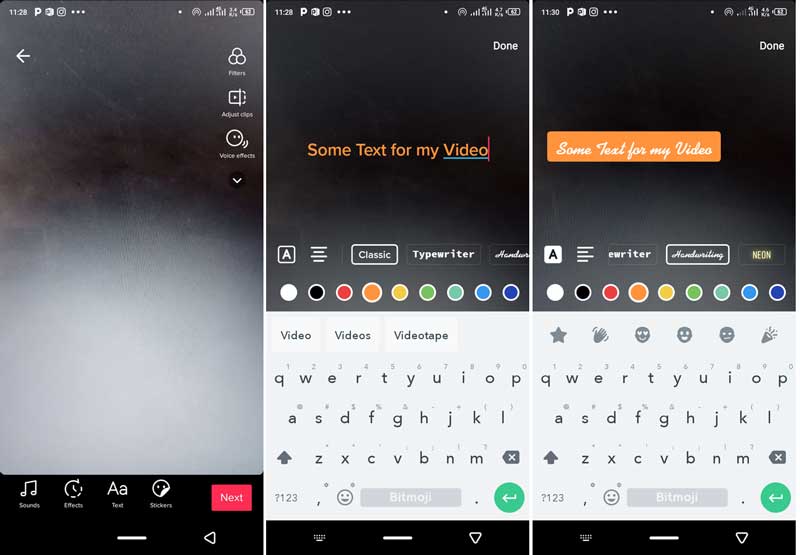
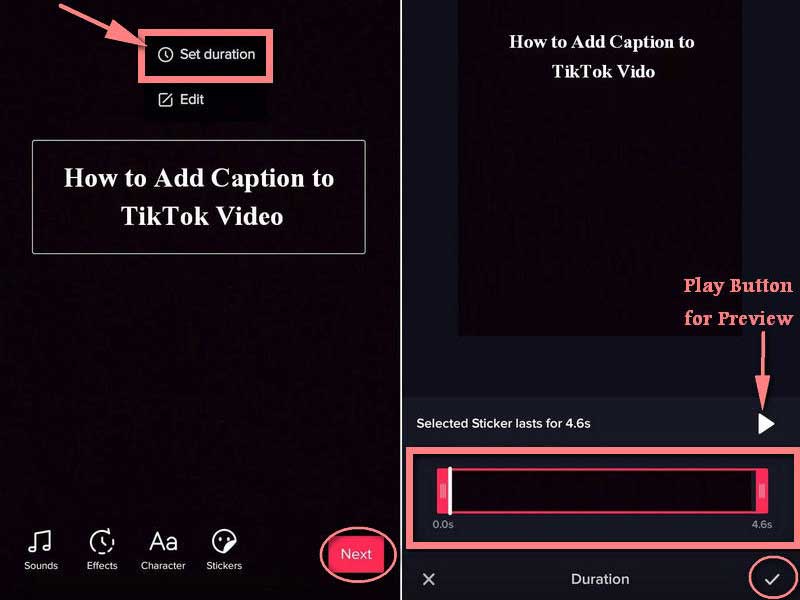
Jegyzet: Ha különböző időpontokban kíván szöveget hozzáadni a TikTokon, akkor több szövegmezőt is hozzáadhat egy videóhoz, és beállíthatja az egyes mezők időtartamát. A TikTok legújabb verziója azt is lehetővé teszi, hogy szöveget beszéddé alakítson a Text-to-speech funkcióval. Ne feledje, hogy a TikTok nem rendelkezik feliratokkal kapcsolatos funkcióval.
Miért tűnik el a szöveg, miután feltöltöttem a videómat a TikTokra?
Miután szöveget adott a TikTok videóhoz, nyomja meg a szöveget, és válassza ki a lehetőséget Állítsa be az időtartamot választási lehetőség. Győződjön meg arról, hogy a szöveg hossza olyan hosszú, mint a videóé. Ezután erősítse meg, és tegye közzé a videót. Most a szövegnek meg kell jelennie a videó végéig.
Hogyan lehet szöveget hozzáadni a TikTok miniatűrökhöz?
A bejegyzés legvégén szöveget is hozzáadhat a TikTok miniatűrhöz. A állás képernyőn érintse meg a gombot Válassza ki a fedelet. Most beírhatja a szöveget, és alulról kiválaszthatja kedvenc szövegét.
Hogyan lehet szöveget beszéddé alakítani a TikTokon?
Miután hozzáadta a szöveget egy TikTok-videóhoz, nyomja meg a szövegmezőt, amíg meg nem jelenik az előugró menü. Válaszd a Szövegfelolvasás ikonra az átalakítás automatikus végrehajtásához.
Következtetés
Szöveg hozzáadása a TikTok videókhoz nem nehéz feladat, ha követi útmutatónkat és lépéseinket. A beépített funkció lehetővé teszi különböző színű, betűtípusú, méretű és pozíciójú szövegek készítését. Ha nem tetszik a beépített szöveges eszköz, az Aiseesoft Video Converter Ultimate egy másik eszköz, amelyet érdemes megfontolni, ha szavakkal szeretne TikTok-videót készíteni. Több kérdés? Kérjük, írja le őket a bejegyzés alá.

A Video Converter Ultimate kiváló videó konverter, szerkesztő és javító, amellyel videókat és zenéket konvertálhat, javíthat és szerkeszthet 1000 formátumban és még sok másban.
100% biztonságos. Nincsenek hirdetések.
100% biztonságos. Nincsenek hirdetések.